
Globaal wijzigen is de meeste krachtige methode voor het wijzigen van data in het systeem. Met één enkele actie kunt u data wijzigen in grote aantallen records
Globaal wijzigen is beschikbaar voor de volgende databestanden:
·
bibliografische beschrijvingen
·
authority records
·
lenersrecords
·
bezitsgegevens.
Let op
Globaal wijzigen voor bezitsgegevens wordt beheerd via een aparte AFO, “Globaal wijzigen van bezitsgegevens” (AFO 123) en wordt in dit hoofdstuk niet verder behandeld.
Het systeem ondersteunt de volgende functies voor globaal wijzigen:
|
vervang data |
vervang in (sub)veld X “A” door “B” |
|
transformeer data |
dit houdt typografische wijzigingen in, bijv. wijzig in (sub)veld X “a” in “A” |
|
kopieer (sub)veld |
kopieer de inhoud van (sub)veld X naar (sub)veld Y |
|
verplaats (sub)veld |
verplaats de inhoud van (sub)veld X naar (sub)veld Y |
|
verwissel (sub)veld |
verplaats de inhoud van (sub)veld X naar (sub)veld Y en de inhoud van (sub)veld Y naar (sub)veld X |
|
schrap (sub)veld |
schrap (sub)veld X uit de beschrijving |
|
voeg (sub)veld toe |
voeg (sub)veld X toe aan het record |
|
wijzig volgorde van (sub)veld |
wijzig de volgorde van een (sub)veld in het record; dit is alleen beschikbaar voor bibliografische records en authorities |
De “vervang data” functie kan ook worden gebruikt om data aan een (sub)veld toe te voegen en om data uit een (sub)field te verwijderen.
De workflow is zodanig ontworpen dat gebruiksgemak wordt gecombineerd met een aantal geïntegreerde veiligheidsmarges. Omdat deze optie de mogelijkheid biedt om alle records in de database te wijzigen met één enkel proces, kunnen de effecten van een conversie die verkeerd wordt uitgevoerd extreem vervelend zijn. Om de potentiële risico's beter te kunnen beheersen, bevat het systeem een aantal veiligheidsmaatregelen. Deze principes worden in deze paragraaf toegelicht.
Principe 1: voer het globaal wijzingen nooit uit op het basisbestand, maar op een savelist
Globaal wijzigen loopt nooit “over” van het basisbestand (bijv. het lenersbestand), maar “over” een savelist die een geselecteerd aantal records bevat (bijv. een savelist met lenersrecords). Dit biedt een extra veiligheidslaag: als een globaal-wijzigen-actie nl. niet het verwachte resultaat produceert, dan is het altijd bekend welke records bij de actie betrokken waren (nl. de records in de savelist).
Principe 2: definieer het werk dat moet worden uitgevoerd in een profiel
U kunt een onbeperkt aantal profielen definiëren die te allen tijde steeds weer gebruikt kunnen worden. Deze profielen bevatten een lijst van de acties die uitgevoerd moeten worden (bijv. vervang alle strings “A” door “B” in veld XXX). Eén profiel kan meerdere van dergelijke regels bevatten, die ook betrekking kunnen hebben op verschillende velden en subvelden.
Principe 3: biedt meerdere methodes voor het wijzigen aan en staat “dummy” wijzigingen toe
Het systeem onderscheidt drie soorten wijzigingen:
·
dummy conversies: imiteert het conversieproces, maar voert het eigenlijke converteren niet uit (d.w.z. dat de records ongewijzigd blijven; u kunt echter wel rapporten bekijken waarin getoond wordt wat het resultaat van een echte conversie zou zijn; op die manier kunt u beoordelen of u het conversieprofiel correct gedefinieerd is en resulteert in het verwachte resultaat, maar zonder dat u het risico loopt dat er al wel wijzigingen aan de bestanden worden uitgevoerd);
·
zonder bevestiging: de records in de savelist worden geconverteerd;
·
met bevestiging: converteert de records in de savelist en vraagt een bevestiging per record.
Voordat u het globaal wijzigen uitvoert, kunt u het “dummy” type gebruiken om eventuele fouten in de conversietabel te detecteren, zonder dat u het risico loopt dat de databestanden al echt gewijzigd worden. We raden dan ook aan dat u altijd dummy conversies uitvoert totdat de conversie helemaal correct is.
De optie “Met bevestiging” is vooral geschikt voor het converteren van relatief kleine aantallen records. Aangezien het systeem echter een bevestiging per record vraagt, is deze optie minder geschikt voor het converteren van grote hoeveelheden records.
Principe 4: voorzie rapporten en andere controlefuncties
Elk type globale wijziging produceert een rapport met daarin de resultaten van de actie, waardoor de effecten van de conversie kunnen worden bekeken.
Principe 5: “uniforme” verwerking en tests
Nadat een record gewijzigd is door het globale wijzigen zal het systeem een aantal controles uitvoeren. In principe zijn deze tests identiek aan de tests die in de applicatie zelf worden uitgevoerd (bijv. bij het titelbeschrijven als u een beschrijving wijzigt, in de lenersadministratie als u een lener wijzigt, etc.).
Als u dus bijv. een geautoriseerd (sub)veld in een bibliografische beschrijving wijzigt op een dusdanige manier dat de wijziging resulteert in een niet-geautoriseerde vorm, dan zal het systeem een foutmelding genereren en de wijziging zal niet worden uitgevoerd.
Dit principe zal er ook voor zorgen dat u bijv. een authority record niet kunt wijzigen op een dusdanige manier dat de genormaliseerde vorm gelijk wordt aan die van een ander authority record. Ook een dergelijke wijziging zal resulteren in een foutmelding.
Elke regel is van een bepaald type (vervang, transformeer, verplaats, enz.) dat bepaalt welke soort globale wijziging er zal worden uitgevoerd.
In twee gevallen is de volgorde binnen het profiel van groot belang. Dat zijn de volgende gevallen:
1.
Wanneer het type “Vervangen” is (vervang string ‘A” door string ‘B')
Hierbij is het volgende van toepassing. Voor elk record in de savelist worden de regels in het profiel na elkaar geëvalueerd, totdat er een regel wordt gevonden die van toepassing is. Waneer een geldige regel wordt gevonden, stopt de verwerking van het (sub)veld en gaat het systeem naar het volgende (sub)veld van het record. Daarom is het relevant om (indien mogelijk) de belangrijkste regels aan het begin van het profiel te plaatsen, omdat dit de systeem performance zal verbeteren.
laten we aannemen dat er vier regels zijn, 1 –2 –3 – 4. Die worden in deze volgorde geëvalueerd. Zodra een regel van toepassing is (=TRUE) zal het systeem de regel uitvoeren en STOPPEN met evalueren van de regels.
Voorbeeld: regel 3 is de enige die TRUE is. In dat geval zal het systeem regel 1 evalueren (niet TRUE), regel 2 (niet TRUE) en regel 3 (TRUE en stop). Dus 4 wordt nooit geëvalueerd.
OF
2.
wanneer er een of meer restricties aan de regel zijn gekoppeld (zie hieronder voor meer informatie over restricties).
Het systeem evalueert de regels in een profiel sequentieel. Wanneer er restricties aan een regel zijn gekoppeld, worden deze restricties geëvalueerd. Als de uitkomst van de evaluatie positief is, zal het systeem de regel toepassen en de verwerking van het (sub)veld stoppen. Als de uitkomst van de evaluatie negatief is zal het systeem doorgaan naar de volgende regel, totdat een regel wordt gevonden die uitgevoerd kan worden of het einde van het profiel bereikt is.
Wanneer er geen restrictie aan de regel is gekoppeld en het type is niet “vervangen”, dan is de volgorde niet belangrijk want alles wordt toch uitgevoerd.
Regels worden sequentieel verwerkt. Zoals gezegd kan slim sorteren van de regels de systeem performance aanmerkelijk verbeteren. Maar, aangezien data getrunceerd kan worden, is het belangrijk de regels in de juiste volgorde te plaatsen om het gewenste resultaat te verkrijgen. Wanneer getrunceerde strings worden gebruikt, dient de volgorde van conversiecriteria in de conversietabel altijd van specifiek naar algemeen te zijn.
U moet er mee rekening houden dat regels en restricties altijd worden uitgevoerd op het record zoals het eruit zag vóór het globaal-wijzigen-proces met het record begon. Deze werkwijze is gekozen om te verzekeren dat opeenvolgende globaal-wijzigen-regels niet met elkaars resultaten gaan werken (waardoor het resultaat veel moeilijker te voorspellen en te interpreteren zou zijn).
De evaluatie is per record in de bewaarlijst. Dus "of de regel van toepassing is" wordt geëvalueerd voor elk individueel record in de bewaarlijst.
Voorbeeld:
U wilt in een bepaald veld alle strings die beginnen met 399 converteren naar strings die beginnen met ROOD 399 en u wilt alle strings die beginnen met 39 converteren naar strings die beginnen met GROEN 39. Om dit te bereiken moet u een profiel met de volgende regels definiëren:
·
definieer een profiel met de volgende regels:
wijzig 399@ in ROOD 399@
wijzig 39@ in GROEN 39@
·
Begin het profiel NIET met de regel wijzig 39@ in GROEN 39@. Als het systeem die conversie eerst uitvoert, wordt het patroon "399" nooit gevonden omdat dit al vervangen is door GROEN 39.
·
Om beide patronen juist te converteren moet het meer specifieke commando als eerste in de conversietabel staan, d.w.z. wijzig 399@ in ROOD 399@
Voor elke conversieregel kunt u zgn. “restricties” definiëren. Deze restricties stellen u in staat het gedrag van de conversieregel te beperken. Een voorbeeld van een dergelijke restrictie is bijv. het volgende: u wilt een veld toevoegen aan een lenersrecord (dit is de regel) gebaseerd op de inhoud van een ander veld (dit is de restrictie). U kunt dit bereiken door de volgende stappen te nemen (omwille van de duidelijkheid beperken we ons hier tot een algemene uitleg):
1.
Sla de lenersrecords die u wilt behandelen op in een savelist.
2.
Definieer een conversieprofiel dat de conversieregels bevat en koppel de geldende restricties aan de regels.
Voorbeeld:
|
Nr |
Regel |
Beperking |
|
1 |
voeg veld X toe met als waarde ABC |
alleen als veld Y = 123 |
|
2 |
voeg veld X toe met als waarde DEF |
alleen als veld Y = 124 |
|
3 |
voeg veld X toe met als waarde GHI |
alleen als veld Y = 125 |
|
4 |
voeg veld X toe met als waarde JKL |
alleen als veld Y = 126 |
3.
Voer het conversieprofiel uit op de savelist.
Het resultaat van deze actie zou zijn dat veld X toegevoegd wordt aan de records. Als veld Y gelijk was aan 123, zal veld X de waarde ABC krijgen; als veld Y gelijk was aan 124, zal veld X de waarde DEF krijgen, enz.
In principe kunnen alle data elementen die tot een bepaald bestand behoren (bibliografisch, authorities, leners) worden gebruikt voor het definiëren van restricties. Het is niet mogelijk om data elementen uit andere bestanden te gebruiken dan uit het bestand dat u converteert (bijv. bij een conversie van bibliografische beschrijvingen, kunnen alleen data elementen uit het formaat van de bibliografische beschrijvingen worden gebruikt).
Let op
Geblokkeerde records worden altijd overgeslagen bij de verwerking.
In de meeste gevallen zal de functionaliteit die geboden wordt door regels en restricties op regels voldoende zijn om de gewenste aanpassingen uit te voeren. Echter, het systeem voorziet ook in het gebruik van zgn. “groepen van regels” voor die gevallen waarin een gebruik nog meer controle nodig heeft over de wijzigingen die door de conversie zullen worden uitgevoerd.
Let op
Het gebruik van het principe van “groepen van regels” is optioneel. Als u niet expliciet dergelijke groepen definieert, zijn alle gedefinieerde regels opgenomen in een virtuele groep “algemeen”.
Het gebruik van dergelijke groepen stelt u in staat om relaties tussen verschillende regels in een conversieprofiel te definiëren. Bekijk even het volgende conversieprofiel.
|
Nr |
Regel |
Groep |
Restrictie |
|
1 |
voeg subveld 700/$a toe met als waarde Asimov |
nvt |
alleen als 700/$a niet gelijk is aan Asimov |
|
2 |
voeg subveld 700/$b toe met als waarde I. |
nvt |
|
|
3 |
wijzig de volgorde van veld 700 naar het eerste in het record |
nvt |
|
|
4 |
voeg veld 690/$b toe met als waarde JKL |
nvt |
|
Dit voorbeeld impliceert een (conceptuele) relatie tussen de eerste drie regels, namelijk dat regel 2 en 3 alleen uitgevoerd moeten worden als regels 1 uitgevoerd wordt en de regels hebben bovendien ook nog alleen betrekking op het veld dat wordt toegevoegd door regel 1.
De relatie tussen deze drie regels is dat het profiel een auteursveld moet toevoegen (tag 700) met Asimov als achternaam (subveld $a) en I. als voornaam (subveld $b). Het veld moet bovendien als eerste worden getoond in de records waaraan het wordt toegevoegd.
Regelgroepen stellen u in staat dergelijke relaties tussen regels te definiëren. In dit voorbeeld behoren de eerste drie regels tot dezelfde regelgroep.
De vierde regel is een andere toevoeging (voeg veld 690/$b toe met als waarde JKL) en heeft geen (conceptuele) relatie met de drie andere regels.
Om dit alles te bereiken moet u het profiel definiëren zoals hierna getoond. De regelgroep “Voeg auteursveld toe” is alleen maar een voorbeeld.
|
Nr |
Regel |
Groep |
Restrictie |
|
1 |
voeg veld 690/$b toe met als waarde JKL |
nvt |
|
|
|
Voeg auteursveld toe [groep 1] |
|
|
|
2 |
voeg subveld 700/$a toe met als waarde Asimov |
1 |
alleen als 700/$a niet gelijk is aan Asimov |
|
3 |
voeg subveld 700/$b toe met als waarde I. |
1 |
|
|
4 |
wijzig de volgorde van veld 700 naar het eerste in het record |
1 |
|
Subvelden die koppelingen bevatten naar andere records (bibliografische of authority records) kunnen niet gebruikt worden bij een ‘vervangen' regel.
Subvelden die gegevens bevatten afkomstig uit andere bibliografische records (bijvoorbeelden subvelden van het type 'reference slave') kunnen niet gebruikt worden bij globaal wijzigen
Onderstaande criteria afkomstig uit de “Technische” node van een bibliografische record kunnen worden gebruikt:
·
Verwijderen toegestaan
·
Opnemen in index
·
Wijzigen toegestaan
·
Publicatie type
·
Record status
·
Laatst gebruikte template
Alle andere criteria uit die node kunnen niet gebruikt worden bij globaal wijzigen.
Logische elementen en groepen kunnen niet gebruikt worden bij globaal wijzigen.
Subvelden die koppelingen bevatten naar andere authority records kunnen niet gebruikt worden bij een ‘vervangen' regel.
Onderstaande criteria afkomstig uit de “Technische” node van een authority record kunnen worden gebruikt:
·
Verwijderen toegestaan
·
Opnemen in index
·
Wijzigen toegestaan
·
Record status
·
Laatst gebruikte template
Alle andere criteria uit die node kunnen niet gebruikt worden bij globaal wijzigen.
Logische elementen en groepen kunnen niet gebruikt worden bij globaal wijzigen.
In het algemeen dienen de subvelden die gedefinieerd/geactiveerd zijn via AFO 482 – Uitleenparameters – Lenersadministratie beschikbaar te zijn voor globaal wijzigen.
Onderstaande (sub)velden vormen hierop een uitzondering en zijn niet beschikbaar voor globaal wijzigen:
·
lenersbarcode
·
gerelateerd lenersnummer
·
achterwaarts gerelateerd lenersnummer
·
relatietype van gerelateerd lenersnummer
·
relatietype van achterwaarts gerelateerd lenersnummer
·
instelling
·
locatie
·
lenerscategorie
·
inschrijfdatum
·
datum laatste verlenging abonnement
·
verloopdatum abonnement
·
type abonnement
·
vermiste kaart : systeemnoot
·
openstaande contributie
·
naam en achternaam (de automatisch aangemaakte vormen, gebaseerd op gegevens ingevuld bij de subvelden voor achternaam, voornaam, enz).
Nadat u deze AFO heeft gekozen verschijnt een submenu:

Elke optie wordt in de volgende paragrafen nader toegelicht..
Nadat u deze optie heeft gekozen verschijnt onderstaand scherm:
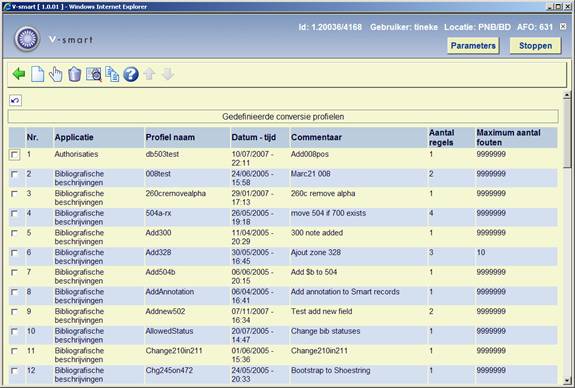
: Kies deze optie om een nieuw profiel aan te maken. Zie paragraaf 631.2.1.
: Selecteer een profiel en dan deze optie om de regels te bekijken. Zie paragraaf 631.2.1.
: Selecteer een profiel en dan deze optie om het te verwijderen. Het systeem zal om bevestiging vragen.
:Selecteer een profiel en dan deze optie om de algemene gegevens te wijzigen (naam, commentaar, aantal fouten).
:Selecteer een profiel en dan deze optie om een nieuw profiel te maken gebaseerd op gegevens van het gekozen profiel. Er wordt een formulier getoond waarop nieuwe naam en commentaar ingegeven kunnen worden.
: Kies deze optie om een nieuw profiel aan te maken. Vervolgens wordt een invulscherm getoond:
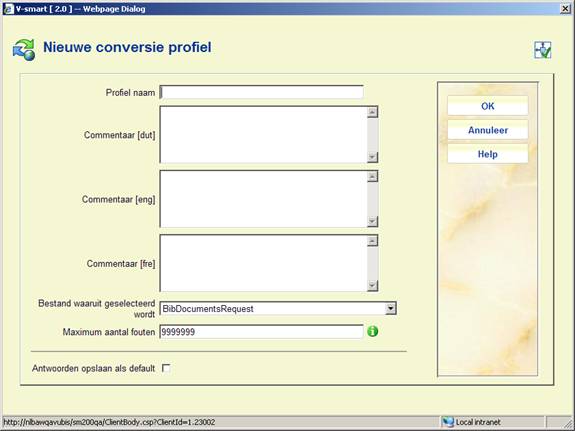
Profiel naam: Voer de naam van het profiel in. De maximum lengte is 20 karakters. Een profielnaam kan niet bestaan uit alleen interpunctie tekens.
Commentaar: Voer voor elke taal een omschrijving in. Deze kan maximaal 100 karakters lang zijn.
Bestand waaruit geselecteerd wordt: Kies het bestand waaruit de data elementen voor dit profiel geselecteerd moeten worden.
Maximum aantal fouten: Geef het aantal fouten aan. Wanneer er meer fouten gevonden worden zal het proces stoppen bij dit aantal.
Nadat u het formulier heeft ingevuld wordt het detailscherm van het globaal wijzigen profiel getoond:
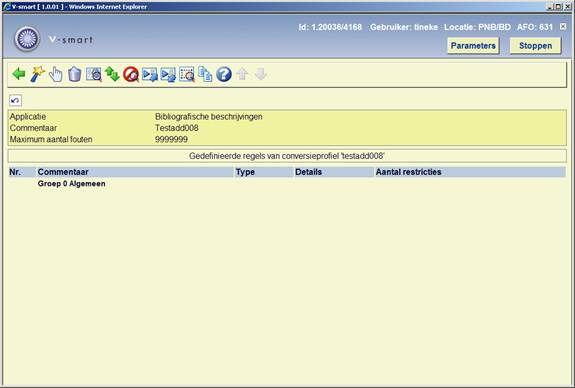
: Om een nieuwe regel te maken kunt u de wizard gebruiken die u stap voor stap door het proces leidt. Zie paragraaf 631.2.2 voor details.
: Wanneer u een regel selecteert toont het systeem de bijbehorende parameters van die regel. U kunt het type regel niet wijzigen. Wanneer u het type regel wilt wijzigen dient u de optie te gebruiken.
: Het systeem vraagt om bevestiging. Na bevestiging wordt de regel verwijderd en worden de regelnummers opnieuw aangemaakt.
: U kunt de algemene eigenschappen van het profiel aanpassen op de hierboven in paragraaf 631.2 beschreven wijze.
: Volg deze stappen om een regel in de lijst te verplaatsen:
1.
Selecteer de regel die u naar een andere positie in de lijst wilt verplaatsen.
2.
Klik op de button.
3.
Het systeem toont een invulformulier waarop u kunt aangeven naar welke positie de regel verplaatst moet worden. De geselecteerde regel zal naar de aangegeven positie verplaatst worden en worden de regelnummers worden opnieuw aangemaakt.
: Selecteer een regel en dan deze optie om de bijbehorende restricties te bekijken/wijzigen of nieuwe restricties toe te voegen. Zie paragraaf 631.2.3 voor meer informatie.
: Selecteer een of meer regels van de groep ‘algemeen' en dan deze optie om ze toe te voegen aan een (nieuwe) groep. Zie paragraaf 631.2.4 voor meer informatie.
: Selecteer een of meer regels van een groep en dan deze optie om ze terug te zetten in de groep ‘algemeen', de regelnummers worden opnieuw aangemaakt.
Wanneer een groep geen regels bevat op het moment dat de gebruiker het overzichtsscherm verlaat wordt de groep automatisch verwijderd en worden de regelnummers opnieuw aangemaakt.
: Selecteer een willekeurige regel uit een groep en dan deze optie om de algemene eigenschappen te bekijken/wijzigen.
: Selecteer een regel en dan deze optie om de restricties van deze regel naar een andere regel te kopiëren. Het systeem presenteert een lijst met regels om naartoe te kopiëren.
: Om een nieuwe regel te maken kunt u de wizard gebruiken die u stap voor stap door het proces leidt.
Dit proces bestaat uit een aantal stappen, dit aantal is afhankelijk van het gekozen type (in de meeste gevallen zijn er twee stappen).
Let op
Alle invulformulieren van de Wizard hebben de volgende buttons (voor zover van toepassing): , en . Het eerste formulier heeft geen button. Het laatste formulier heeft geen button maar een button. Wanneer de button wordt gebruikt, wordt het proces gestopt. Het systeem vraagt om bevestiging.
Kies het juiste type uit de lijst.
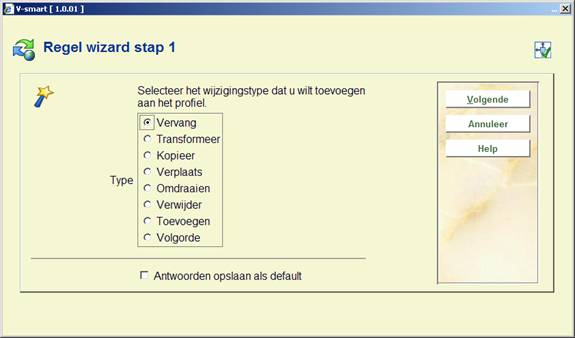
Afhankelijk van de gemaakte keuze zal stap 2 andere opties aanbieden.
Selecteer het data element waarop de regel van toepassing is en geef aan welke tekst door welke andere tekst vervangen moet worden.

De button "" geeft de mogelijkheid een geldige optie uit de data elementen te kiezen, die verwijzen naar een authority lijst. De button "" geeft de mogelijkheid meer details van een data element te bekijken.
U kunt het type ‘Vervangen' gebruiken om gedeelten van gegevens uit een veld te verwijderen en om gegevens toe te voegen aan het begin of einde van een veld. Onderstaande tabel licht dit nader toe.
|
Van |
Naar |
Toelichting |
Voorbeeld van wijziging (invoer is ABCA) |
|
A |
B |
String A wordt vervangen door string B |
BBCB |
|
A@ |
B@ |
String A wordt vervangen door string B wanneer deze begint met A |
BBCA |
|
@A |
@B |
String A wordt vervangen door string B wanneer deze eindigt op A |
ABCB |
|
@ |
A@ |
Voeg string A toe aan het begin van de string |
AABCA |
|
@ |
@A |
Voeg string A aan het einde van de string |
ABCAA |
|
A |
|
Vervang string A door niets |
BC |
|
A@ |
|
Vervang string A aan het begin van de string door niets |
BCA |
|
@A |
|
Vervang string A aan het einde van de string door niets |
ABC |
|
\@ |
* |
Vervang het karakter “@” door een sterretje; als het teken “@” (apestaart) wordt voorafgegaan door een “\” (backslash), interpreteert het systeem dit niet meer als een truncatie teken maar als een regulier teken |
ABCA [geen wijziging want de string bevat geen @ teken] |
|
* |
\@ |
Vervang het karakter “*” door een apestaart; als het teken “@” (apestaart) wordt voorafgegaan door een “\” (backslash), interpreteert het systeem dit niet meer als een truncatie teken maar als een regulier teken |
ABCA [geen wijziging want de string bevat geen * teken] |
Zowel “Van” als “Naar” strings mogen niet meer dan 1 apestaart teken bevatten.
Het teken “@” (apestaart) wordt gebruikt als truncatie teken. Wanneer men een globale wijziging van het teken “@” (apestaart) als karakter (en niet als truncatie indicator) wil doorvoeren, dan moet het worden voorafgegaan door een backslash (\).
Let op
Alle voorbeelden in bovenstaande tabel zijn hoofdletter afhankelijk.
Selecteer het data element waarop de regel van toepassing is, geef aan welke transformaties moeten worden uitgevoerd en in welke volgorde.

De button "" geeft de mogelijkheid meer details van een data element te bekijken.
Onderstaande transformatie kunnen worden toegepast:
·
alles in hoofdletters
·
alles in kleine letters
·
eerste karakter in hoofdletters
·
elk woord - eerste karakter in hoofdletters
·
verwijder alles behalve numerieke tekens
·
verwijder alle interpunctie
·
vertaal alle interpunctie in (niets)
·
vertaal alle interpunctie in . (een punt)
·
vertaal alle interpunctie in – (een liggend streepje)
·
vertaal alle interpunctie in spaties
·
verwijder alle spaties
·
verwijder lidwoorden
·
verwijder stopwoorden
De lijst van geldige transformaties is identiek aan de lijst beschikbaar in AFO 482 en 469.
Selecteer het (sub)veld dat gekopieerd moet worden en het (sub)veld Waarnaar het gekopieerd moet worden.
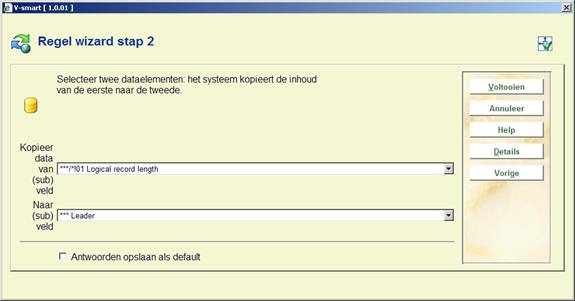
De button "" geeft de mogelijkheid meer details van een data element te bekijken.
Beide data elementen (“van” en “naar”) moeten van hetzelfde type zijn, d.w.z. beiden moeten ofwel een veld ofwel een subveld zijn. De “Van” en “Naar” data elementen kunnen niet hetzelfde data element zijn.
Selecteer het data element waarop de regel van toepassing is door het (sub)veld dat verplaats moet worden te selecteren en het (sub)veld waarheen het verplaats moet worden.
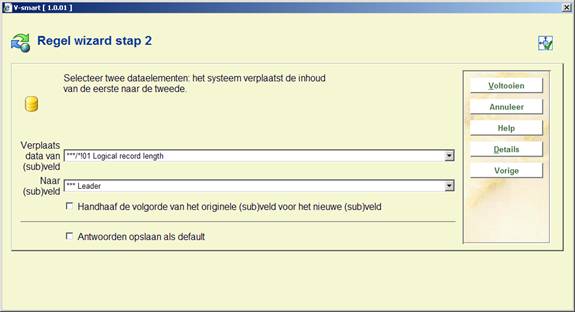
De button "" geeft de mogelijkheid meer details van een data element te bekijken.
Beide data elementen (“van” en “naar”) moeten van hetzelfde type zijn, d.w.z. beiden moeten ofwel een veld ofwel een subveld zijn. De “Van” en “Naar” data elementen kunnen niet hetzelfde data element zijn.
Selecteer de twee velden waarvan de inhoud verwisseld moet worden.

De button "" geeft de mogelijkheid meer details van een data element te bekijken.
Beide data elementen (“van” en “naar”) moeten van hetzelfde type zijn, d.w.z. beiden moeten ofwel een veld ofwel een subveld zijn. De “Van” en “Naar” data elementen kunnen niet hetzelfde data element zijn.
Selecteer het data element waarop de regel van toepassing is. Het (sub)veld zal worden verwijderd uit het record.

De button "" geeft de mogelijkheid meer details van een data element te bekijken.
Selecteer een data element en definieer een data string. Het (sub)veld zal worden aangemaakt en zal de gedefinieerde data string bevatten.

De button "" geeft de mogelijkheid een geldige optie uit de data elementen te kiezen, die verwijzen naar een authority lijst. De button "" geeft de mogelijkheid meer details van een data element te bekijken.
Selecteer het data element waarvan de volgorde binnen het record gewijzigd moet worden.
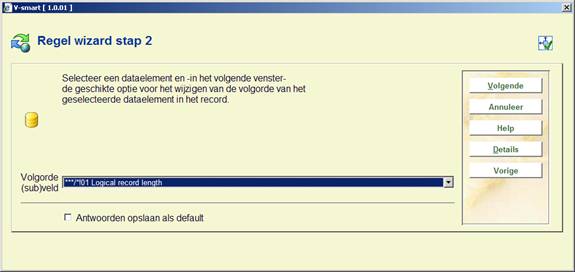
De button "" geeft de mogelijkheid meer details van een data element te bekijken.
Dit is de enige optie die een derde stap heeft voor de wizard:
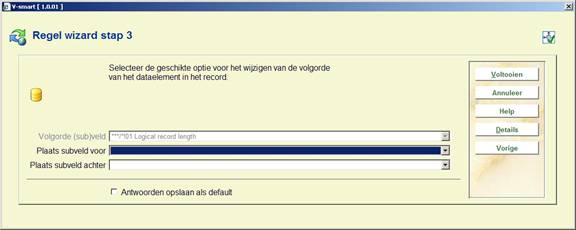
Selecteer de benodigde actie voor het gekozen data element om aan te geven hoe de volgorde van het data element in het record gewijzigd moet worden.
Wanneer het geselecteerde data element een veld is, is er:
·
een dropdown lijst met alle velden van het formaat en de extra optie “begin van het record” ["Voeg veld toe voor"]
·
een dropdown lijst met alle velden van het formaat en de extra optie “einde van het record” ["Voeg veld toe na"]
Wanneer het geselecteerde data element een subveld is, is er:
·
een dropdown lijst met alle subvelden van het veld gespecificeerd in het data element en de extra optie “begin van het record” ["Voeg subveld toe voor"]
·
een dropdown lijst met alle subvelden van het veld gespecificeerd in het data element en de extra optie “einde van het record” ["Voeg subveld toe na"]
: Selecteer een regel en dan deze optie om de bijbehorende restricties te bekijken/wijzigen of nieuwe restricties toe te voegen.
Het restricties overzichtsscherm is vrijwel identiek aan het SSP scherm voor het selecteren van profielen in AFO 141.
Boven de lijst van gedefinieerde restricties van de geselecteerde regel wordt de Booleaanse relatie tussen de restricties getoond. Voor elke restrictie worden de volgende gegevens getoond: criterium, operator, data type, variabele, waarde en waarde exact.
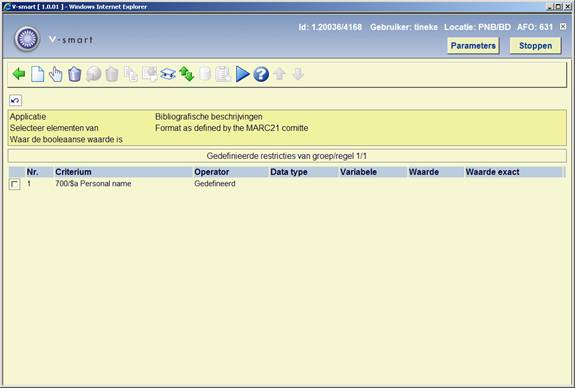
: Gebruik deze optie om een nieuw criterium toe te voegen. Zie paragraaf 631.2.3.1.
: Selecteer een criterium en dan deze optie om de gegevens te wijzigen. Hetzelfde scherm als voor nieuwe criteria wordt gepresenteerd. Zie paragraaf 631.2.3.1.
:Selecteer een criterium en dan deze optie om het te verwijderen.
Let op
Het verwijderen van een restrictie kan de Booleaanse expressie ongeldig maken. In dat geval toont het systeem een waarschuwing en verwijdert de Booleaanse expressie. U moet een nieuwe, correcte Booleaanse expressie definiëren.
: Deze optie is alleen relevant in AFO 141 en daarom niet actief hier.
: Deze optie is alleen relevant in AFO 141 en daarom niet actief hier.
:Deze optie is alleen relevant in AFO 141 en daarom niet actief hier.
: Deze optie is alleen relevant in AFO 141 en daarom niet actief hier.
: Wanneer u geen Booleaanse relatie toevoegt, zal het systeem automatisch aannemen dat het een “AND” relatie betreft. Met deze optie kunt u ook een andere Booleaanse relatie instellen. Zie paragraaf 631.2.3.2.
: Het systeem toont een invulformulier waarop u het nieuwe (regel)nummer kunt aangeven. Nadat u op heeft geklikt zal het systeem de restrictie op die positie invoegen. Een bestaande restrictie met dat nummer en alle daaropvolgende restricties worden automatisch een regel(nummer) opgeschoven.
: Deze optie is alleen relevant in AFO 141 en daarom niet actief hier.
: Deze optie is alleen relevant in AFO 141 en daarom niet actief hier.
: Deze optie is alleen relevant in AFO 141 en daarom niet actief hier.
Let op
Wanneer er een conversieprofiel is gedefinieerd om een subveld toe te voegen, bijv. 200$b, dan wordt hiervoor een NIEUW veld 200 aangemaakt wanneer de regel geen restricties heeft.
Als de regel een restrictie heeft die TRUE is (bijv. bij toevoegen 200$b is de restrictie dat 200$a moet bestaan), dan wordt het subveld toegevoegd aan het bestaande veld 200.
: Gebruik deze optie om een nieuw criterium toe te voegen. Er wordt een invulformulier getoond:

Selectie criterium: Selecteer een criterium uit de dropdown lijst.
Operator: Selecteer een operator uit de dropdown lijst.
Data type: Kies “String” of “Variabele”.
Variabele: Selecteer een variabele uit de dropdown lijst.
Waarde: Voer een waarde in. Dit kan elke willekeurig string zijn.
Waarde exact: Geef aan of de waarde al dan niet “exact” geïnterpreteerd moet worden (d.w.z. zonder transformatie) of “genormaliseerd” (d.w.z. getransformeerd naar hoofdletters).
De relatie tussen Variabele en Waarde
Wanneer u het Data Type “Variabele” kiest, kunt u zowel Variabele als Waarde definiëren om specifieke resultaten te behalen. Wanneer u Waarde met een plus (+) of min (-) teken begint, gevolgd door een getal, zal het systeem het getal optellen bij (+) of aftrekken van (-) de waarde van de Variabele.
Voorbeeld
Wanneer u de Variabele definieert als “Vandaag” en de Waarde als +1, zal het systeem een datum selecteren van vandaag + 1 = morgen. Wanneer u de Variabele definieert als “1 januari huidig jaar” en de Waarde als –1, zal het systeem de eerste dag van het huidige jaar –1 nemen, dit is de laatste dag van het vorige jaar.
: Wanneer u geen Booleaanse relatie toevoegt, zal het systeem automatisch aannemen dat het een “AND” relatie betreft. Met deze optie kunt u ook een andere Booleaanse relatie instellen met behulp van onderstaande syntax.
|
Syntax |
Booleaanse relatie |
|
AND |
Booleaanse AND |
|
OR |
Booleaanse OR |
|
NOT |
Booleaanse NOT |
|
Complex |
Zie hieronder |
“Complexe” Booleaanse relaties worden uitgedrukt met de AND, NOT en OR operators en nummers die refereren aan de restricties in het profiel.
Let op
Evaluatie van de string vindt plaats van links naar rechts, haakjes moeten gebruikt worden om relaties binnen relaties aan te geven. Spaties worden automatisch verwijderd uit de Booleaanse expressie. De Booleaanse operators zijn niet hoofdlettergevoelig.
Voorbeelden
Voorbeeld
|
Opmerkingen |
Identiek aan |
|
1 OR 2 |
Criterium 1 OR Criterium 2 |
OR 1OR2 (1OR2) (1 OR 2) 1or2 |
|
(1 OR 2) AND 3 |
(Criterium 1 OR Criterium 2) AND Criterium 3 |
((1 OR 2) AND 3) (1OR2)AND3 (1 or 2) and 3 1 OR 2 AND 3 [Omdat de evaluatie alleen van links naar rechts gaat, kunnen de haakjes in dit geval weggelaten worden.] |
|
(1 NOT 3) OR 2 |
(Criterium 1 NOT Criterium 3) OR Criterium 2 |
1 NOT 3 OR 2 [Omdat de evaluatie alleen van links naar rechts gaat, kunnen de haakjes in dit geval weggelaten worden.] |
|
(1 OR 2) NOT (3 AND 4) |
(Criterium 1 OR Criterium 2) NOT (Criterium 3 AND Criterium 4) |
|
De Booleaanse expressie kan niet beginnen met een Booleaanse operator. De volgende expressies zijn niet geldig:
·
NOT (1 AND 2)
·
NOT 3 OR 4
Wanneer u niet alle criteria opneemt in de Booleaanse expressie, worden degenen die niet zijn opgenomen automatisch toegevoegd aan de expressie met een AND relatie.
Voorbeeld
Wanneer een profiel 3 restricties bevat en een Booleaanse expressie “2 or 3” dan zal het systeem automatisch het eerste criterium toevoegen aan de expressie, hetgeen resulteert in “2 or 3 and 1”. We adviseren echter alle criteria op te nemen in de Booleaanse expressie om verwarring te voorkomen.
: Selecteer een of meer regels van de groep ‘algemeen' en dan deze optie om ze toe te voegen aan een (nieuwe) groep. Er wordt een invulformulier getoond:
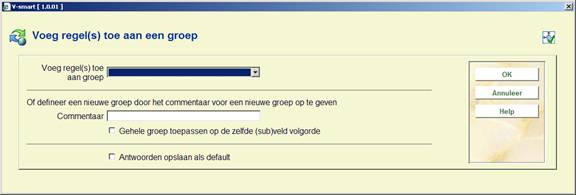
U kunt een groep kiezen uit de dropdown lijst of een nieuwe groep aanmaken door iets in te vullen in het veld Commentaar.
Wanneer u deze optie heeft gekozen verschijnt onderstaand overzichtsscherm:
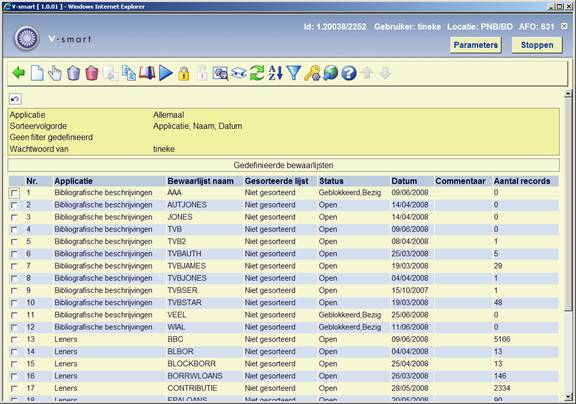
Deze optie geeft toegang tot alle opties voor het beheer van bewaarlijsten, alsof u deze optie gekozen heeft in AFO 141.
Zie de help voor
AFO 141 voor meer informatie over dit scherm en de opties.
Het activeren van een globale wijziging is een proces van meerdere stappen. De eerste stap bepaalt alle volgende stappen van het proces.
Nadat u deze optie heeft gekozen verschijnt een invulscherm:
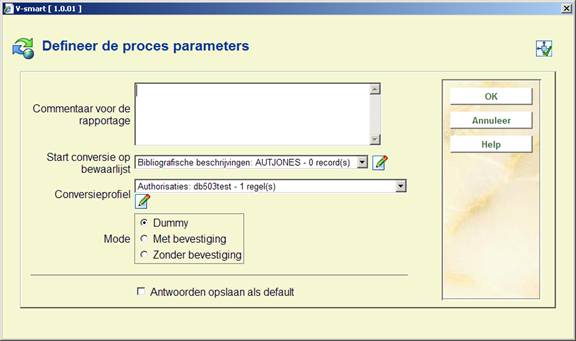
Commentaar voor de rapportage (optioneel): Voer commentaar in bij de rapportage. het commentaar mag niet alleen uit interpunctietekens bestaan en heeft een maximum lengte van 3000 karakters. Het commentaar kan gebuikt worden om gobaal wijzigen processen te identificeren.
Start conversie op bewaarlijst: Kies de bewaarlijst waarop u de globale wijziging wilt toepassen.
Conversieprofiel: Selecteer het gewenste profiel uit de dropdown lijst.
Mode: Selecteer in welke ‘modus' u het proces wil uitvoeren. De keuze is uit “dummy”, “met bevestiging” en “zonder bevestiging”. Dummy mode impliceert dat het proces als een dummy proces wordt uitgevoerd, dat wil zeggen dat er geen wijzigingen in databestanden worden aangebracht. Met bevestiging betekent dat het systeem voor elk record om een bevestiging zal vragen (elk record wordt getoond met een ‘voor' en ‘na' versie). Alleen wanneer u de wijziging bevestigd zal deze worden doorgevoerd in databestanden. Zonder bevestiging betekent dat u de wijzigingen in databestanden uitvoert zonder dit per record te bevestigen.
Het verdere proces, nadat u op heeft geklikt, is afhankelijk van de run mode die u heeft gekozen.
Het systeem schakelt door naar de standaardprocedure voor het starten van processen. U kunt het proces nu starten in online, batch of memory mode.
Het systeem toont een waarschuwing om aan te geven dat de records in de geselecteerde savelist gewijzigd zullen worden. U wordt hierop gewezen en het systeem toont ook hoeveel records er zich in de savelist bevinden. Tevens wordt u gevraagd om te bevestigen dat u de conversie voordien al in dummymode uitgevoerd heeft. Zoals al eerder uiteengezet, adviseren wij u te allen tijde om eerst een dummyconversie uit te voeren en de resultaten van dat proces grondig te controleren.
Het systeem toont nadien nogmaals een waarschuwing om u te adviseren de conversie eerst in dummy mode uit te voeren.
Nadien schakelt het systeem door naar de standaardprocedure voor het starten van processen. U kunt het proces nu starten in online, batch of memory mode.
Voor elk record in de savelist toont het systeem een formulier waarop u moet bevestigen of het record in kwestie gewijzigd moet worden.

Op het formulier ziet u het record vóór en na de wijziging. Tevens ziet u een aantal gegevens over het huidige proces (aantal records in de savelist, aantal records dat gewijzigd werd, aantal records dat niet behandeld werd en het aantal records dat overgeslagen werd). Geen van deze velden kan gewijzigd worden.
U kunt de wijziging bevestigen (), de wijziging niet laten doorvoeren () of het hele proces stoppen (). De - en opties leiden naar het volgende record in de savelist, de optie stopt het conversieproces.
Let op
Records in de bewaarlijst worden automatisch overgeslagen als geen van de regels van toepassing is.
Aan het eind van het proces (omdat het einde van de bewaarlijst is bereikt of omdat het proces wordt gestopt door de gebruiker) wordt een totaaloverzicht getoond.
Wanneer er een softwareprobleem is tijdens het globaal wijzigen proces zal het systeem:
·
het record terugbrengen in de staat waarin het was voor het proces begon (niet nodig wanneer het proces gestart was in "Dummy" mode)
·
het record rapporteren in het foutenlog van het globaal wijzigen proces
·
doorgaan met het verwerken van het volgende record in de bewaarlijst.
het systeem toont de rapporten van alle globale wijzigingsprocessen die zijn uitgevoerd, in omgekeerde chronologische volgorde (d.w.z. de nieuwste bovenaan de lijst):

Rapportage id: Dit nummer wordt automatisch toegekend door het systeem.
Commentaar: Het bij het proces ingevoerde commentaar.
Bewaarlijst: De bewaarlijst waarop het proces is uitgevoerd.
Profiel: Het profiel waarmee het proces is uitgevoerd.
Mode: De modus waarin het proces is uitgevoerd.
Aantal records in bewaarlijst.
Aantal fouten: Dit kan hoger zijn dan het aantal records in de bewaarlijst, omdat dezelfde fout meerdere keren kan voorkomen in hetzelfde record.
Aantal records verwerkt: Dit kan lager zijn dan het aantal records in de bewaarlijst, wanneer het proces is uitgevoerd in “Met bevestiging” modus en wanneer de gebruiker het proces heeft gestopt voordat het einde van de bewaarlijst bereikt was.
Wanner het uitvoeren van het proces is gestopt omdat er teveel fouten waren, zal er een waarschuwingsicoon voor het betreffende proces getoond worden.
: Selecteer een rapport en dan deze optie om de details te bekijken. Zie paragraaf 631.5.1 voor meer informatie.
: Selecteer een rapport en dan deze optie om het te verwijderen. Het systeem vraagt om bevestiging.
: Selecteer een rapport en dan deze optie om de details te bekijken. Het systeem toont een lijst met een overzicht van alle soorten fouten die in het rapport voorkomen. Bovenaan het scherm (in een beveiligd gedeelte) worden dezelfde gegevens getoond als op het overzichtsscherm van een rapport: commentaar, bewaarlijst, profiel, mode, aantal records in bewaarlijst, aantal fouten, aantal verwerkte records).
In het overzicht wordt het volgende getoond: beschrijving fouttype, aantal betrokken records en percentage in relatie tot het totale aantal records in de bewaarlijst (dit aantal kan hoger zijn dan 100% omdat in hetzelfde record meerdere fouttypen kunnen voorkomen).
De getoonde fouttypen zijn afhankelijk van het soort bestand (applicatie) dat verwerkt is (bibliografisch, authority, leners). Behalve deze bestandsspecifieke fouten wordt ook het volgende gerapporteerd:
·
Conversie is geslaagd
·
Fout gevonden in record
·
Record heeft verkeerd formaat
[d.w.z. niet hetzelfde formaat als het profiel gebruikt; allen voor bibliografische en authority formaten]. Geeft ook aan dat het record formaat fouten had toen het werd opgeslagen.
·
Record bestaat niet
·
Record is geblokkeerd
·
Record is manueel overgeslagen
[wanneer het proces is uitgevoerd in "Met bevestiging" mode]
·
Records niet behandeld
[wanneer het proces " Met bevestiging " mode is geannuleerd]
·
Geen regel uit het profiel toegepast
Onderaan de foutenlijst staat het totaal.
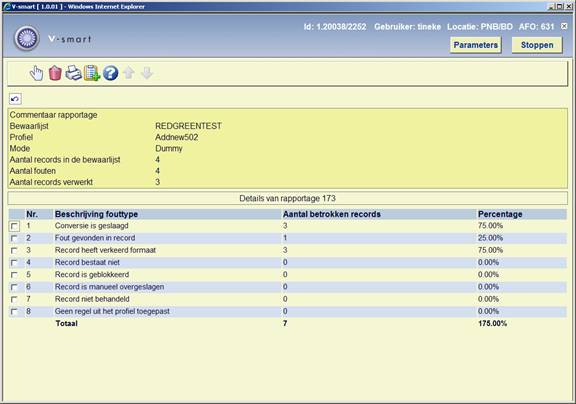
: Wanneer u een fouttype selecteert wordt een overzichtsscherm getoond met de een lijst van records behorend bij het geselecteerde fouttype. Zie paragraaf 631.5.1.1.
: Selecteer een rapport en dan deze optie om het te verwijderen. Het systeem vraagt om bevestiging.
: Het systeem schakelt over naar de standaardprocedure voor het genereren van output.
: Het systeem vraagt in welke bewaarlijst de records moeten worden opgeslagen. Dit kan een bestaande bewaarlijst zijn, maar u kunt ook een nieuwe bewaarlijst aanmaken.
: Wanneer u een fouttype selecteert wordt een overzichtsscherm getoond met de een lijst van records behorend bij het geselecteerde fouttype.

Er kunnen meerdere regels voor hetzelfde record getoond worden, omdat in één record meerdere fouten kunnen voorkomen.
: In een pop-up scherm worden de oude en nieuwe versie van het record getoond.
: geeft toegang tot het normale overzichtsscherm van een record (van bibliografische records, authority records, of lenersrecords; in feite zoals in
AFO 111, 113 of 431)
: om de records in een bewaarlijst op te slaan.
In deze sectie wordt een specifiek voorbeeld stap voor stap uitgewerkt.
Alle reeksen hebben de materiaalaanduiding [boek], [strip], [dvd] gekregen, afhankelijk van het materiaaltype van de gelinkte objecten. Deze moeten gewijzigd worden in [reeks]. Hieronder wordt beschreven hoe u deze operatie kunt uitvoeren.
Afo 631 gaat ervan uit dat de te converteren documenten in een savelist dienen te worden geplaatst. De savelist is van het type ‘bibliografische beschrijving' en selecteert op ‘bibliografisch type' = 3 (en ev. 5). De savelist noemen we ‘REEKS'. (Zie voor informatie over het vullen van savelists via SSP de Help voor AFO 141).
Ga naar afo 631, conversieprofielen en klik op ‘” [I]
Aan het conversieprofiel geven we een naam en we specifiëren in welk bestand gewerkt wordt:
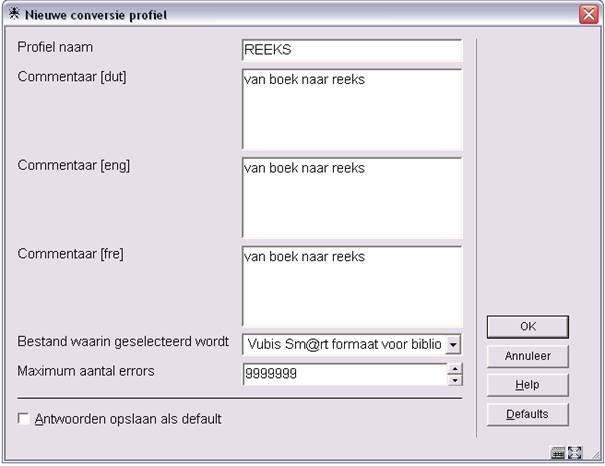
Klik
Klik in het volgende scherm op de ‘' [I]. Selecteer het wijzigingstype ‘Vervang'. We wensen immers het ene materiaaltype te vervangen door het andere. Klik op volgende.
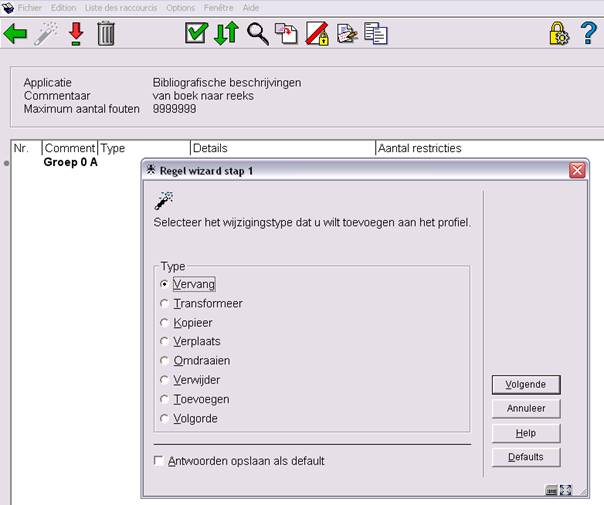
U kunt opgeven wat in wat dient te worden gewijzigd.
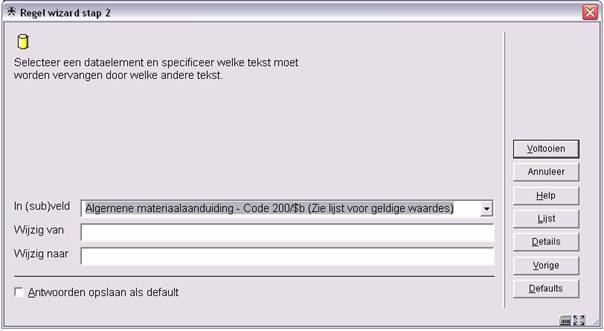
Kies ‘in (sub)veld' het subveld Algemene materiaalaanduiding, of code 200/$b. Aangezien het een authoritylijst is, kunt u gebruik maken van de knop ‘' voor het ophalen van de ‘foute' en de ‘correcte' code.

Selecteren van een code uit de lijst plaatst deze automatisch in het veld ‘Wijzig van'. Opnieuw selecteren van de code uit de lijst plaatst deze automatisch in het veld ‘Wijzig naar'.
Klik op . U krijgt het volgende scherm:

Klik op knop ‘Terug' <esc> en nogmaals op ‘Terug' <esc>.
We zijn nu klaar voor onze eerste conversie!
Alvorens een echte conversie uit te voeren, kunnen we het profiel testen. Ga naar afo 631, kies voor ‘Conversie van bestanden'. Selecteer resp. de bewaarlijsr ‘REEKS' en conversieprofiel ‘REEKS'. Vink de mode ‘Dummy' aan.
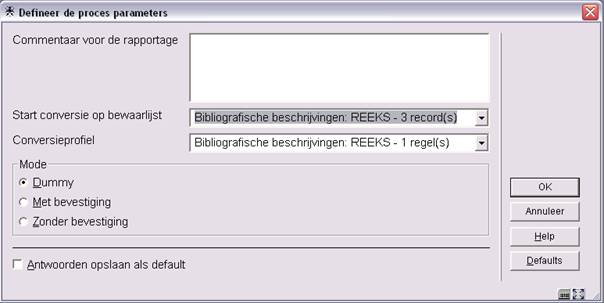
Klik op .
De procesbeheerdialoog laat u toe om het proces online of in batch op te starten. Klik en .
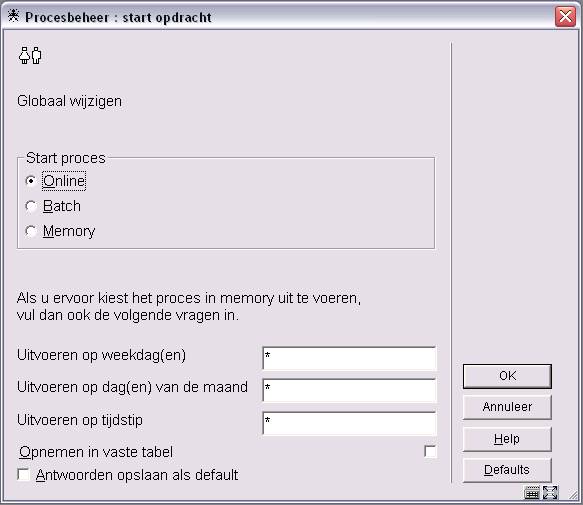
Na beëindiging springt het scherm terug naar het optiescherm van afo 631.
Kies op het optiescherm van afo 631 voor ‘Conversie rapportages'. Het meest recente rapport bevindt zich bovenaan. Dubbelklikken op het rapport geeft details:

Dubbelklikken op het regelnummer geeft de records, die aan het corresponderende fouttype beantwoorden.
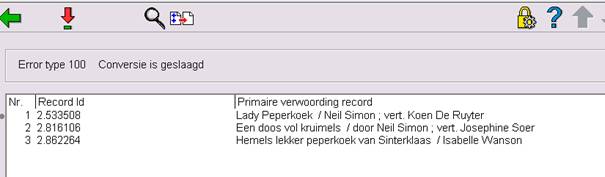
Dubbelklikken op het regelnummer van een titel geeft het record te zien voor en na conversie.
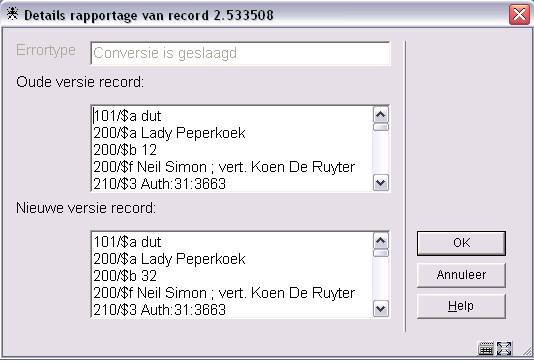
Herhaal stap 3, maar kies voor mode ‘Zonder bevestiging'
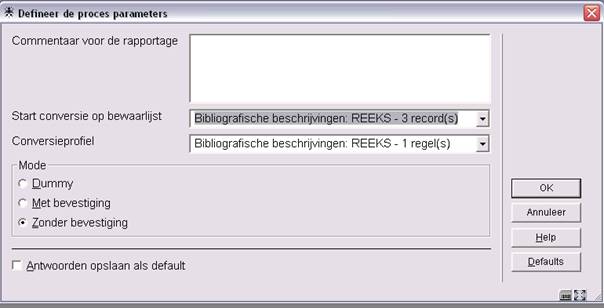
Uw records zijn geconverteerd. De conversie kan niet ongedaan gemaakt worden, tenzij u een profiel aanmaakt dat de conversie omkeert.
Geconverteerde records bevinden zich nog steeds in de savelist ‘REEKS' hetgeen de mogelijkheid van correctie achteraf garandeert.
· Document control - Change History
|
Version |
Date |
Change description |
Author |
||
|
1.0 |
June 2008 |
creation |
|
||
|
2.0 |
November 2009 |
various textual improvements |
|
||